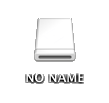Når du tilslutter din TomTom-enhed til en computer, spørger din enhed Vil du oprette forbindelse til 'computer' ?. Når du trykker på
JA
, opretter den forbindelse til computeren. Derefter starter
TomTom HOME
.
Hvis din enhed ikke får forbindelse til computeren, kan det skyldes, at din enhed ikke svarer, at TomTom HOME ikke genkender din enhed, eller at din computer ikke genkender din enhed. Se disse trin for at løse de enkelte problemer herunder:
Enheden svarer ikke
Hvis din enhed ikke spørger dig, om du vil oprette forbindelse til computeren, skal du prøve følgende:
-
Sørg for, at din enhed er fuldt opladet, før du tilslutter den til computeren.
-
Nulstil enheden.
Klik her
for at få flere oplysninger om, hvordan du nulstiller din enhed.
-
Start med tilslutte din enheden til computeren, og tænd derefter enheden ved hjælp af tænd/sluk-knappen.
-
Prøv at bruge en anden USB-port.
Tilslutning til computeren kan mislykkes, hvis du bruger en USB-hub eller en USB-port på tastaturet, på forsiden af en stationær computer eller en USB-port, der ikke understøttes af computerleverandøren.
-
Vi anbefaler, at du altid bruger det originale USB-kabel, der følger med din enhed, men i sjældne tilfælde kan der dog være opstået en fejl på USB-kablet. For at teste dette skal du prøve at oprette forbindelse til din enhed ved hjælp af et andet USB-kabel.
Enhed genkendes ikke af computeren
Hvis din enhed ikke bliver vist som et flytbart drev under Computer (Windows) eller på dit skrivebord (macOS), skal du prøve følgende:
-
Nulstil enheden.
Klik her
for at få flere oplysninger om, hvordan du nulstiller din enhed.
-
Kontroller, at du har installeret den seneste servicepakke til Windows.
-
Kontroller, at du er logget på som "Administrator" for at sikre, at du har tilstrækkelige rettigheder til at tilslutte ny hardware til din computer.
-
Kontroller, at din enhed vises som
Enhed med flytbart lagermedie
under
Computer
. Hvis den ikke vises, skal du
aktivere din enhed i Enhedshåndtering
.
Hvordan du finder
Enhedshåndtering
varierer alt efter din Windows-version.
mere
Windows 8/10
: Tryk på
Windows-logotasten
 +X
for at åbne Quick Link-menuen, klik derefter på
Enhedshåndtering
.
+X
for at åbne Quick Link-menuen, klik derefter på
Enhedshåndtering
.
Windows 7
: Gå til knappen Windows Start
 >
Kontrolpanel
>
System
>
Enhedshåndtering
.
>
Kontrolpanel
>
System
>
Enhedshåndtering
.
Windows Vista
: Gå til knappen Windows Start
 >
Kontrolpanel
>
System og vedligeholdelse
>
System
>
Enhedshåndtering
.
>
Kontrolpanel
>
System og vedligeholdelse
>
System
>
Enhedshåndtering
.
Windows XP: Gå til
Start
>
Kontrolpanel
>
Ydeevne og vedligeholdelse
>
System
. Vælg fanen
Hardware
, og klik på
Enhedshåndtering
.
-
I
Enhedshåndtering
skal du udvide
Diskdrev
ved at klikke på plustegnet eller pilen.
-
Hvis din navigationsenhed er angivet med en pil eller et rødt kryds, skal du højreklikke på den og vælge
Aktiver
.
Din enhed bør nu blive vist som et flytbart drev under Computer/Denne computer. Hvis den stadig ikke vises
, skal du kontakte vores afdeling for kundesupport
for at få hjælp.
Download TomTom HOME
Download til Windows
Download til macOS
Enheden genkendes ikke af TomTom HOME
Det kan skyldes, at TomTom HOME enten ikke starter, når du tilslutter din enhed, eller starter, men ikke genkender, at din enhed er tilsluttet. Klik på dit problem for at se, hvordan du løser det.
-
TomTom HOME starter ikke
-
TomTom HOME genkender ikke enheden
-
Start TomTom HOME manuelt:
-
Windows 8/10
:
Højreklik på
startskærmen
, og klik på
Alle programmer
. Rul derefter gennem listen med programmer, indtil du ser
TomTom HOME
. Dobbeltklik for at åbne programmet.
-
Ældre versioner af Windows
:
Klik på
Start
>
Alle programmer
>
TomTom
>
TomTom HOME
.
-
macOS
:
Dobbeltklik på TomTom HOME.app i mappen Programmer.
-
I menuen til TomTom HOME skal du klikke på
Værktøjer
>
Valgmuligheder for TomTom HOME
.
-
Vælg fanen
Generelt
.
-
Markér feltet for
Start TomTom HOME automatisk, når min computer starter
.
-
Sørg for, at du bruger den nyeste version af TomTom HOME.
I TomTom HOME skal du klikke på rullemenuen
Hjælp
og derefter på
Søg efter TomTom HOME-opdateringer
.
 +X
for at åbne Quick Link-menuen, klik derefter på
Enhedshåndtering
.
+X
for at åbne Quick Link-menuen, klik derefter på
Enhedshåndtering
.
 >
Kontrolpanel
>
System
>
Enhedshåndtering
.
>
Kontrolpanel
>
System
>
Enhedshåndtering
.